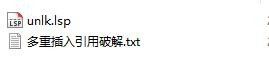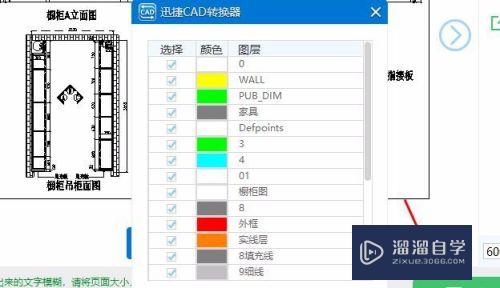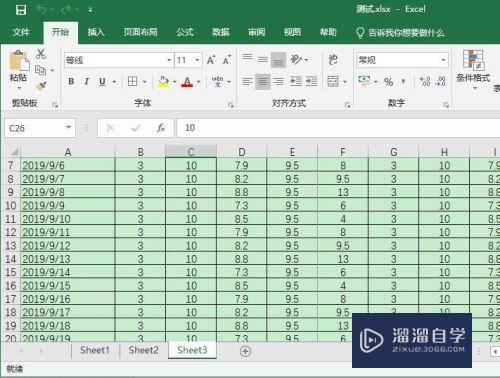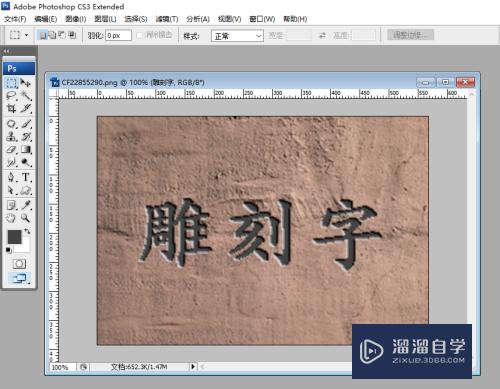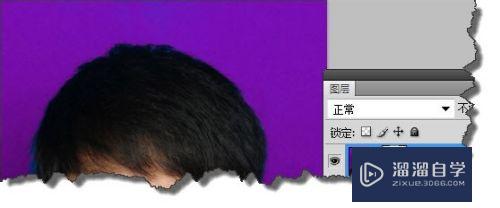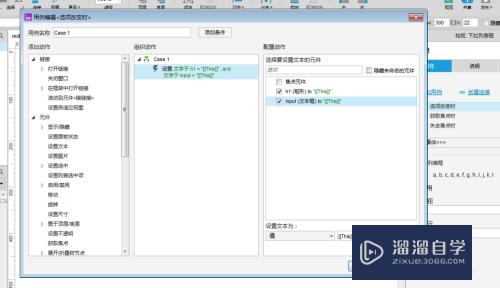CAD的属性匹配如何使用(cad的属性匹配如何使用快捷键)优质
在我们绘制建筑CAD图纸过程当中。往往会用到“属性匹配”命令来来提高绘图速度。但是很多新手都不了解CAD的属性匹配如何使用。这个工具非常实用。下面教程来告诉大家使用方法。
想学习更多的“CAD”教程吗?点击这里前往观看云渲染农场免费课程>>
工具/软件
硬件型号:微软Surface Laptop Go
系统版本:Windows7
所需软件:CAD2014
方法/步骤
第1步
第一步:打开文件夹。双击鼠标点开DWG图形文件;
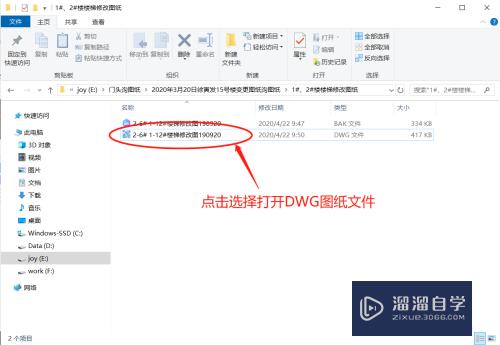

第2步
第二步:进入页面点击“键入命令”或直接输入“MA”并点击回车键;
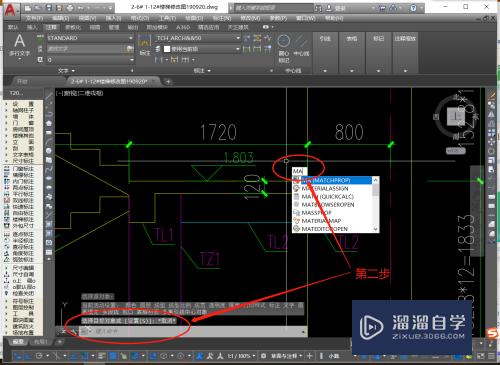
第3步
第三步:点击完成后。根据对话框提示选择源文件;
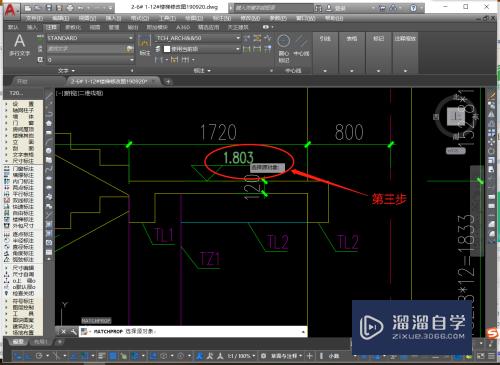
第4步
第四步:选择源文件后根据提示选择您所需要的同步的文字或图形。点击鼠标左键完成;
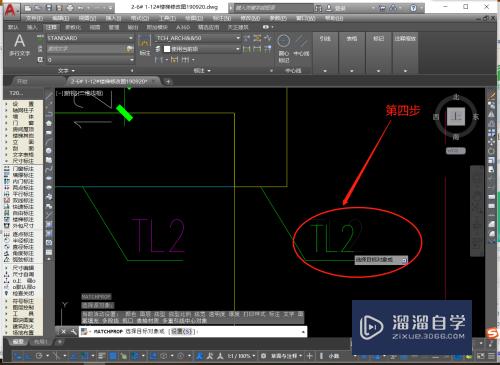
第5步
第五步:上述步骤完成后根据您的需要持续操作;并对比;

以上关于“CAD的属性匹配如何使用(cad的属性匹配如何使用快捷键)”的内容小渲今天就介绍到这里。希望这篇文章能够帮助到小伙伴们解决问题。如果觉得教程不详细的话。可以在本站搜索相关的教程学习哦!
更多精选教程文章推荐
以上是由资深渲染大师 小渲 整理编辑的,如果觉得对你有帮助,可以收藏或分享给身边的人
本文标题:CAD的属性匹配如何使用(cad的属性匹配如何使用快捷键)
本文地址:http://www.hszkedu.com/73224.html ,转载请注明来源:云渲染教程网
友情提示:本站内容均为网友发布,并不代表本站立场,如果本站的信息无意侵犯了您的版权,请联系我们及时处理,分享目的仅供大家学习与参考,不代表云渲染农场的立场!
本文地址:http://www.hszkedu.com/73224.html ,转载请注明来源:云渲染教程网
友情提示:本站内容均为网友发布,并不代表本站立场,如果本站的信息无意侵犯了您的版权,请联系我们及时处理,分享目的仅供大家学习与参考,不代表云渲染农场的立场!